当家庭或办公室网络突然中断,我们首先会检查路由器,而一个最常见也最令人头疼的问题便是“WAN口无法获取IP地址”,这个状态通常表现为路由器管理界面中WAN口状态显示为“未连接”或“正在获取IP地址…”,但始终无法成功,导致所有连接设备无法访问互联网,这并非一个无解的难题,它往往指向了从物理连接到网络配置的某个环节,本文将系统性地剖析此问题的成因,并提供一套由浅入深、行之有效的排查与解决方案。

理解WAN口与IP获取的本质
在着手解决问题前,我们需先理解其工作原理,路由器的WAN(Wide Area Network,广域网)口是连接外部互联网的门户,它通过网线连接到光猫、入户网线或DSL调制解调器,为了能够上网,路由器需要从您的互联网服务提供商(ISP,如电信、移动、联通)那里获得一个合法的公网IP地址,这个过程就像您的家庭需要一个唯一的门牌号才能收到邮件一样,路由器通过WAN口向ISP的DHCP服务器发出请求,或者通过PPPoE拨号方式验证身份,从而获得这个“门牌号”,当这个过程中断,便会出现“无法获取IP”的状况。
系统性排查步骤:从简到繁
面对此问题,切忌盲目操作,遵循以下逻辑顺序,可以高效定位并解决问题。
基础物理检查
这是最基础也是最容易被忽视的一环,许多问题源于简单的物理连接故障。
- 检查线缆连接:确认从光猫/墙上网口到路由器WAN口的网线两端都已插紧,可以尝试拔下后重新插入,确保听到“咔”的一声。
- 检查线缆完好性:目视检查网线是否有明显的折损、断裂或被宠物咬坏的痕迹,有条件的话,更换一根确认完好的网线进行测试。
- 检查端口状态:观察路由器WAN口和光猫对应LAN口的指示灯,正常情况下,这两个端口在连接后应有指示灯常亮或闪烁,表示物理链路已通,如果WAN口指示灯不亮,很可能是网线或端口本身的问题。
重启大法
重启设备是解决各种电子设备临时性故障的“万能钥匙”,它能清除设备的临时缓存和错误状态,重新建立连接。
- 正确重启顺序:
- 将路由器和光猫的电源全部拔掉。
- 等待约1-2分钟,让设备内部电容完全放电。
- 先插上光猫的电源,等待其指示灯稳定(通常POWER和PON/光信号灯常亮)。
- 再插上路由器的电源,等待其启动完成。
- 为何有效:这个顺序确保了路由器在光猫完全准备好并建立与ISP的连接后,才开始进行自己的IP获取请求,避免了时序冲突。
确认ISP端状态
有时问题并非出在您的设备上,而是ISP侧的故障。

- 查询服务中断:可以联系邻居是否也出现同样问题,或查看ISP的官方社交媒体、客服热线,了解您所在区域是否有计划性维护或突发性网络中断。
- 联系ISP客服:直接致电ISP客服,告知他们您的WAN口无法获取IP,他们可以在后台检测您的线路状态、账户是否正常、光信号是否稳定等,有时可能是账户欠费、线路故障或机房设备问题导致的。
检查路由器WAN口设置
如果物理连接和ISP侧都无异常,那么问题很可能出在路由器的配置上,您需要登录路由器的管理后台(通常地址是192.168.1.1或192.168.0.1,具体见路由器底部标签)。
在“网络设置”或“WAN口设置”菜单中,检查您的上网方式是否正确,下表列出了常见的三种上网方式及其排查要点:
| 上网方式 | 适用场景 | 排查要点 |
|---|---|---|
| 动态IP (DHCP) | 多数光纤入户、有线电视宽带 | 这是最自动化的方式,如果选择此项仍无法获取IP,可尝试在设置中点击“重新连接”或“释放/续租IP地址”,若依旧失败,问题可能指向ISP或物理线路。 |
| PPPoE (宽带拨号) | 部分光纤、ADSL电话线宽带 | 需要ISP提供的“上网账号”和“上网密码”,请仔细核对输入的账号密码是否正确,注意大小写和特殊字符,如果忘记,可联系ISP重置或查询。 |
| 静态IP | 企业专线、少数特定宽带 | 需要ISP提供固定的IP地址、子网掩码、网关和DNS服务器地址,请逐字逐句核对这些信息是否填写完全正确,任何一个数字错误都会导致连接失败。 |
MAC地址克隆
部分ISP(尤其是早期的一些小区宽带)会进行MAC地址绑定,即只允许注册过的特定设备(通常是您第一次安装网络时使用的电脑)上网,当您更换路由器后,由于MAC地址不同,ISP的DHCP服务器拒绝分配IP。
- 解决方法:在路由器的WAN口高级设置中,找到“MAC地址克隆”或“MAC地址设置”选项,您可以选择“克隆当前计算机MAC地址”(即用一台可以正常上网的电脑登录路由器后台进行操作),或者手动输入之前绑定的设备MAC地址,保存后重启路由器即可。
固件更新与恢复出厂设置
- 更新固件:过时的路由器固件可能存在兼容性Bug,访问路由器官方网站,下载对应型号的最新固件并进行升级。
- 恢复出厂设置:如果以上所有方法都无效,这可以作为最后的手段,使用牙签等尖锐物体长按路由器的“Reset”按钮约10秒,待所有指示灯闪烁后松开。注意:此操作会清除所有您的个性化设置,包括Wi-Fi名称密码、端口转发等,需要重新配置。 恢复出厂后,再次尝试设置上网。
进阶问题与硬件考量
如果经过上述所有步骤,问题依旧存在,那么需要考虑硬件本身故障的可能性。
- 光猫/调制解调器故障:尝试将一台电脑直接用网线连接到光猫的LAN口,然后在电脑上进行“宽带拨号”(PPPoE)或设置为自动获取IP(DHCP),如果电脑也无法获取IP或拨号成功,则极有可能是光猫故障或入户线路问题,需联系ISP更换或维修。
- 路由器硬件故障:如果电脑直连光猫可以正常上网,但连接路由器就不行,且已排除所有配置问题,则可能是路由器的WAN口物理损坏或主板故障,可以尝试更换一个路由器进行交叉验证。
相关问答FAQs
问题1:我的路由器显示已经获取到了WAN口IP地址,但是为什么所有设备还是无法上网?

解答: 这是一个与“无法获取IP”相关但不同的问题,获取到IP地址意味着路由器与ISP在第三层(网络层)的连接已经建立,但数据包无法正常传输,常见原因包括:
- DNS问题:域名解析服务器(DNS)负责将网址(如www.google.com)转换为IP地址,可以尝试在路由器WAN设置或电脑的网络设置中,手动将DNS服务器地址修改为公共DNS,如114.114.114.114或8.8.8.8。
- 路由器防火墙或访问控制:检查路由器安全设置中是否开启了过于严格的防火墙规则,或“上网控制”功能是否错误地禁止了所有设备上网。
- ISP认证门户:部分酒店、校园网或特定宽带环境,即使获取到IP也需要在浏览器中弹出的认证页面进行登录或缴费才能访问互联网。
问题2:路由器WAN口指示灯正常闪烁,但管理界面显示“未连接”或“正在获取IP”,这是什么情况?
解答: 这种情况表明物理链路(第一层)是通畅的,但数据链路层或网络层的协商出现了问题,WAN口灯亮意味着网线和端口工作正常,但路由器与上游设备(光猫)之间的“握手”或与ISP服务器的通信失败了,排查重点应放在:
- 上网方式选择错误:最常见的原因,例如您的宽带是PPPoE拨号,但路由器设置成了动态IP。
- 光猫工作模式不正确:部分光猫具备路由功能,如果它工作在“路由模式”,下级连接的路由器应该设置为动态IP;如果光猫工作在“桥接模式”,则下级路由器需要进行PPPoE拨号,模式不匹配会导致IP获取失败,可以联系ISP确认或尝试修改光猫模式。
- ISP线路问题:如前所述,联系ISP客服,让他们检查线路信号和认证服务器状态是必要的步骤。
【版权声明】:本站所有内容均来自网络,若无意侵犯到您的权利,请及时与我们联系将尽快删除相关内容!

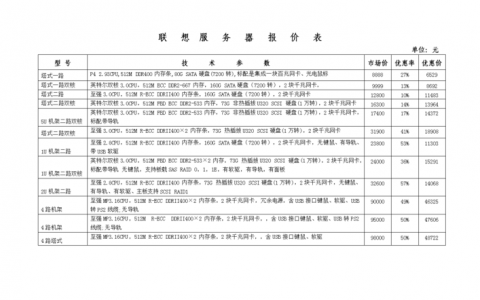
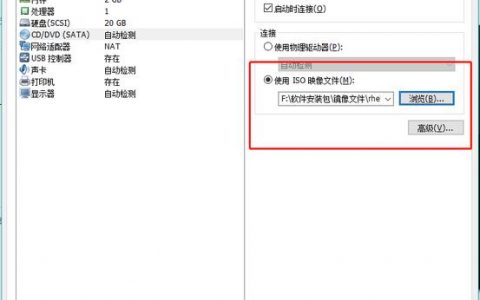
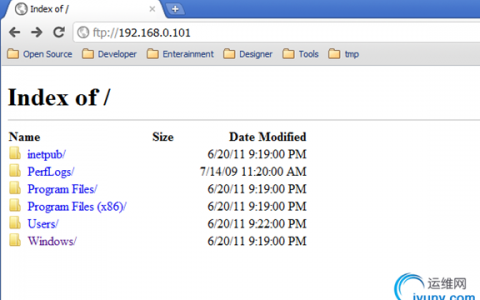
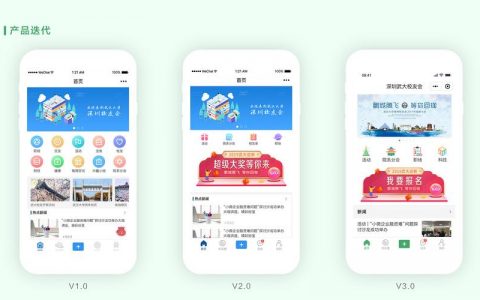

发表回复